文章詳情頁
Win10電腦如何安裝IIS?Win10電腦安裝IIS詳細(xì)步驟教程
瀏覽:83日期:2022-08-09 14:11:11
Win10電腦如何安裝IIS?首先IIS是什么呢?IIS全稱為Internet Information Services,中文名字為互聯(lián)網(wǎng)信息服務(wù),那么如何在Windows10安裝IIS服務(wù)呢?下面小編就為大家詳細(xì)介紹一下吧!
操作方法:
1、在開始按鈕點擊右鍵,選擇控制面板。
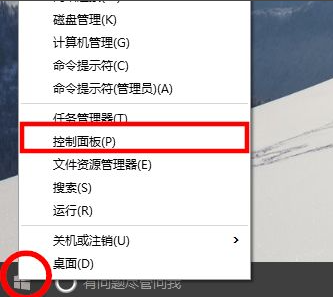
2、接著我們從控制面板選擇“程序”。

3、然后選擇“啟用或關(guān)閉windows功能”。

4、從列表中選擇Internet Infomation Services。
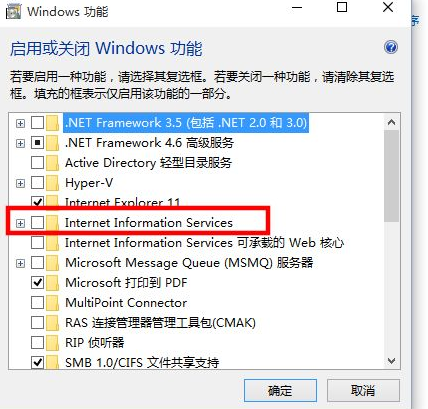
5、并且把相應(yīng)的功能條目勾選上,如果不清楚,可以全部選中,然后點擊確定并安裝。

6、安裝好之后在瀏覽器中輸入localhost或者127.0.0.1來確認(rèn)iis安裝成功。
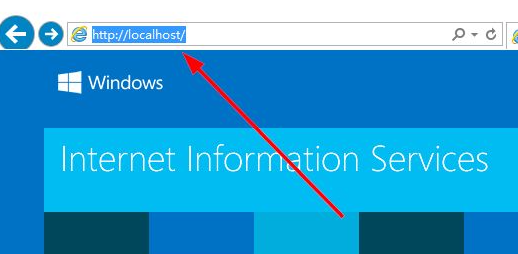
上述就是win10安裝iis的操作步驟了,希望能幫到大家。
標(biāo)簽:
Windows系統(tǒng)
win10
相關(guān)文章:
1. Win8升級IE10中的Flash player插件提示要用Update更新2. Win10更改默認(rèn)下載器的方法3. 如何給Win10系統(tǒng)修改散熱模式 修改Win10散熱模式的操作方法4. Win10電腦怎么隱藏磁盤分區(qū)?5. Win11攝像頭無法開啟怎么辦?Win11攝像頭無法開啟的解決方法6. Mac版steam錯誤代碼118怎么解決?Mac版steam錯誤代碼118解決教程7. win11系統(tǒng)安裝教程詳細(xì)介紹8. Windows7系統(tǒng)下Windows Virtual PC怎么用?9. Kubuntu 22.04的安裝及基本配置(語言、分辨率自適應(yīng)等)10. windows defender無法啟動怎么處理?
排行榜
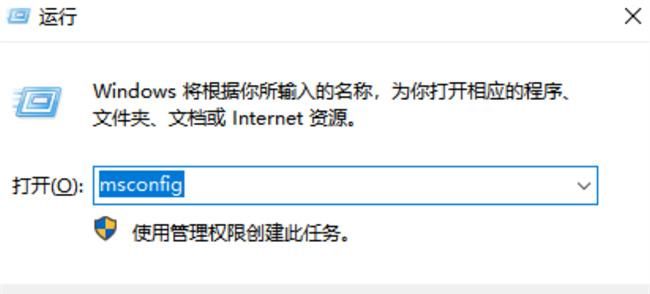
 網(wǎng)公網(wǎng)安備
網(wǎng)公網(wǎng)安備